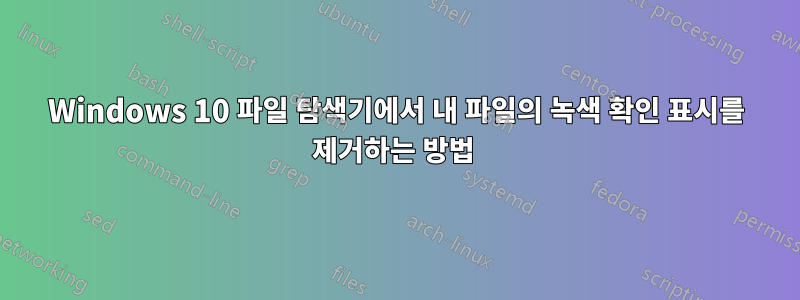
Windows 10에서 파일 탐색기에 들어가면 파일 옆에 녹색 확인 표시가 나타나는 이유는 무엇입니까? 그게 무슨 뜻이야? 어떻게 제거합니까? 아니오, Norton을 사용하고 있지 않습니다.
답변1
이 확인 표시가 보이면 확인 표시가 있는 파일이 Microsoft OneDrive와 동기화되었음을 의미합니다. 시스템 트레이에서 OneDrive를 종료하면 이러한 문제를 제거할 수 있습니다.
답변2
Windows 10에는 One Drive가 제공되고 모든 파일이 One Drive와 동기화되기 때문에 녹색 확인란이 표시됩니다.
One Drive를 제거하려면:
- 관리자 [Microsoft 계정]으로 로그인합니다.
- 시작+R [실행] - -> Regedit - - > 확인을 누릅니다.
레지스트리 편집에서 이 경로로 이동하세요 - ->
HKEY_CLASSES_ROOT\CLSID{018D5C66-4533-4307-9B53-224DE2ED1FE6}\ShellFolder
속성의 오른쪽 창에서 - -> 마우스 오른쪽 버튼을 클릭하고 [Decimal] 수정 - -> 해당 값을 다음에서 변경합니다.
f080004d (4034920525)
에게
f090004d (4035969101)
레지스트리를 저장하고 PC를 다시 시작하십시오. One Drive가 제거됩니다.
원본 출처:
http://www.tenforums.com/tutorials/4818-onedrive-add-remove-navigation-pane-windows-10-a.html#step4


